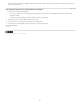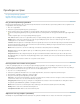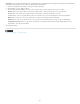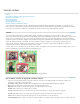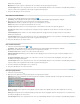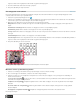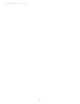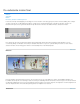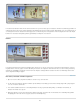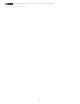Operation Manual
Naar boven
Naar boven
Naar boven
linkerbovenhoek getekend).
Magnetisch Deze optie zorgt ervoor dat randen van een rechthoek zich aan de pixelgrenzen hechten.
Vereenvoudigen Hiermee zet u de getekende vorm om in een rasterafbeelding. Wanneer u na het omzetten de rasterafbeelding verkleint of
vergroot, wordt de vorm mogelijk met oneffen randen en gepixeleerd weergegeven.
3. Sleep in de afbeelding om de vorm te tekenen.
Een cirkel of ovaal tekenen
1. Selecteer in de werkruimte Bewerken het gereedschap Ovaal .
Opmerking: Druk op Alt/Option en klik op een vormgereedschap om alle beschikbare gereedschappen te doorlopen.
2. (Optioneel) In de optiebalk voor het gereedschap kunt u de volgende opties instellen:
Onbeperkt Hiermee kunt u de breedte en hoogte van een ovaal bepalen door te slepen.
Cirkel Hiermee tekent u een perfecte cirkel in plaats van een ovaal.
Vaste grootte Hiermee tekent u een ovaal in de grootte die u in de vakken voor breedte en hoogte hebt opgegeven.
Proportioneel Hiermee tekent u een proportionele ovaal gebaseerd op de getallen die u in de vakken voor breedte en hoogte hebt
opgegeven.
Vanuit middelpunt Hiermee tekent u een ovaal vanuit het midden waar u begint te tekenen (doorgaans wordt een ovaal vanuit de
linkerbovenhoek getekend).
Vereenvoudigen Hiermee zet u de getekende vorm om in een rasterafbeelding. Wanneer u na het omzetten de rasterafbeelding verkleint of
vergroot, wordt de vorm mogelijk met oneffen randen en gepixeleerd weergegeven.
3. Sleep in de afbeelding om de ovaal te tekenen.
Een veelhoek tekenen
1. Selecteer het gereedschap Veelhoek of Ster .
Opmerking: Druk op Alt/Option en klik op een vormgereedschap om alle beschikbare gereedschappen te doorlopen.
2. (Optioneel) In de optiebalk voor het gereedschap kunt u de volgende opties instellen:
Vloeiende hoeken Hiermee maakt u een veelhoek met vloeiende hoeken.
Zijkanten inspringen met Hiermee geeft u de diepte van de inspringingen van de ster aan. Deze optie is alleen beschikbaar voor het
gereedschap Ster.
Vloeiende inspringingen Hiermee maakt u een veelhoek in de vorm van een ster met vloeiende inspringingen. Deze optie is alleen
beschikbaar voor het gereedschap Ster.
Vereenvoudigen Hiermee zet u de getekende vorm om in een rasterafbeelding. Wanneer u na het omzetten de rasterafbeelding verkleint of
vergroot, wordt de vorm mogelijk met oneffen randen en gepixeleerd weergegeven.
3. Geef in het vak Zijden het aantal zijden voor de veelhoek op.
4. Sleep in de afbeelding om de veelhoek te tekenen.
Een lijn of pijl tekenen
1. Selecteer het gereedschap Lijn .
2. (Optioneel) In de optiebalk voor het gereedschap kunt u de volgende opties instellen:
Pijlpunt Maakt een lijn met pijlpunten. Kies Aan het begin, Aan het uiteinde of Aan beide uiteinden om te bepalen aan welk uiteinde de
pijlen worden vastgemaakt.
Opties kiezen voor een pijlpunt
Breedte en Lengte Geef de proporties van de pijlpunt op als percentage van de lijndikte (van 10 tot 1000% bij Breedte en van 10 tot
5000% bij Lengte).
Holling Hiermee bepaalt u de hoeveelheid kromming op het breedste deel van de pijlpunt, waar deze de lijn raakt. Voer een waarde in voor
de holling van de pijlpunt (van -50 tot +50%).
Vereenvoudigen Hiermee zet u de getekende vorm om in een rasterafbeelding. Wanneer u na het omzetten de rasterafbeelding verkleint of
204